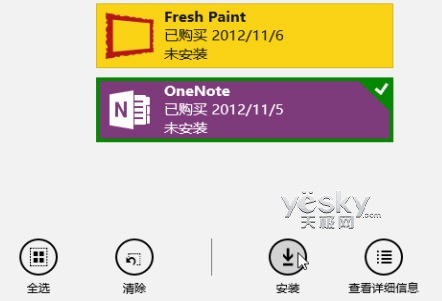微软Windows 8系 统内置应用商店(Windows Store),为用户提供种类丰富数量众多的Win8新界面应用,目前应用数量已经接近4万。很多使用Win8的朋友都下载、安装或者购买了不少自己喜欢 的应用,如果我们想查看自己的Win8系统从应用商店下载安装了哪些应用,同时还想在不同的设备中同步安装已经购买的应用,该如何操作呢?
查看已经安装的Win8应用
在Win8的开始屏幕中点选绿色的“应用商店”磁贴,进入应用商店之后,点击鼠标右键,界面上方会出现“主页”和“你的应用”,点选“你的应用”就能看到当前Win8设备中安装的应用列表。

点击应列表的分类选项,可以看到“所有应用”、“未安装在此电脑上的应用”以及当前微软帐户对应的不同的Win8设备名称。点选当前Win8设备名称即可查看本机上安装的应用。
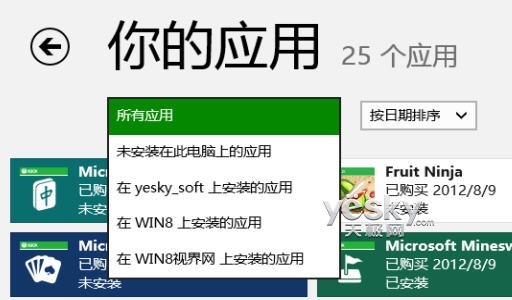
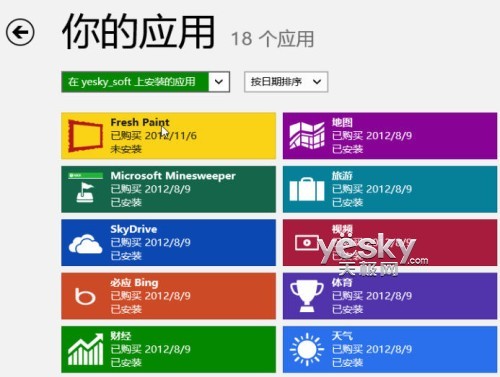
在选项栏中点选“所有应用”,即可看到看到当前登录的微软帐户曾经安装的所有应用列表。
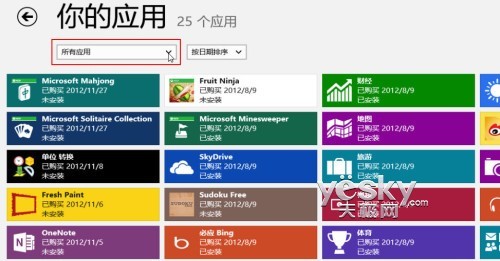
在不同Win8设备中同步之前下载或购买的Win8应用
Win8系统可以通过“微软帐户”帮助用户在不同的Win8设备中保持统一的使用体验,比如Win8主题、系统设置以及安装的应用等等,如果我们在一台Win8笔记本上从应用商店下载或者购买了一个应用,想要在另一台Win8平板电脑中同步安装和使用该应用,操作方法也非常简单。
在需要同步应用的Win8设备中用自己的微软帐户登录,然后打开应用商店,右键单击空白处,选择“你的应用”(步骤和前面类似),然后在顶端的 的选项框中选择“未安装在此电脑上的应用”,系统会列出所有当前帐户之前已下载或者购买但没有在本机安装的应用,点选需要的应用即可下载安装。
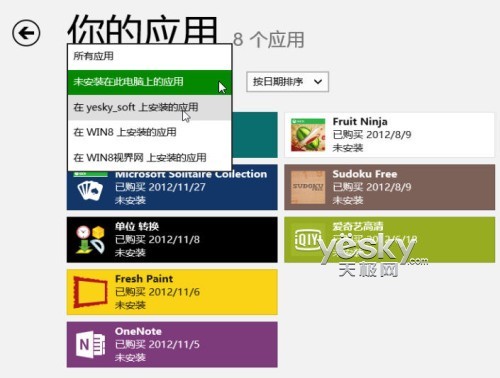
需要注意的是,同一个微软帐户购买的收费应用可以安装在五台Win8设备中。